发布时间:2024-07-07 09: 00: 00
在化学研究和教育中,ChemDraw作为一款强大的化学绘图软件,广泛应用于化学公式、分子式的绘制和编辑。然而,许多用户在使用ChemDraw时,常常遇到页面大小不能设置以及页面无法铺满的问题。这不仅影响了绘图的效果,还可能导致信息表达不完整。本文将详细探讨“chemdraw页面大小不能设置 chemdraw页面怎么铺满”这一主题,并进一步介绍ChemDraw在化学式制图方面的支持功能。
一、chemdraw页面大小不能设置
在使用ChemDraw绘制化学结构式和分子式时,页面大小设置是一个关键环节。如果页面大小不能正确设置,可能会影响最终的绘图效果和打印质量。以下是解决页面大小不能设置问题的一些方法:
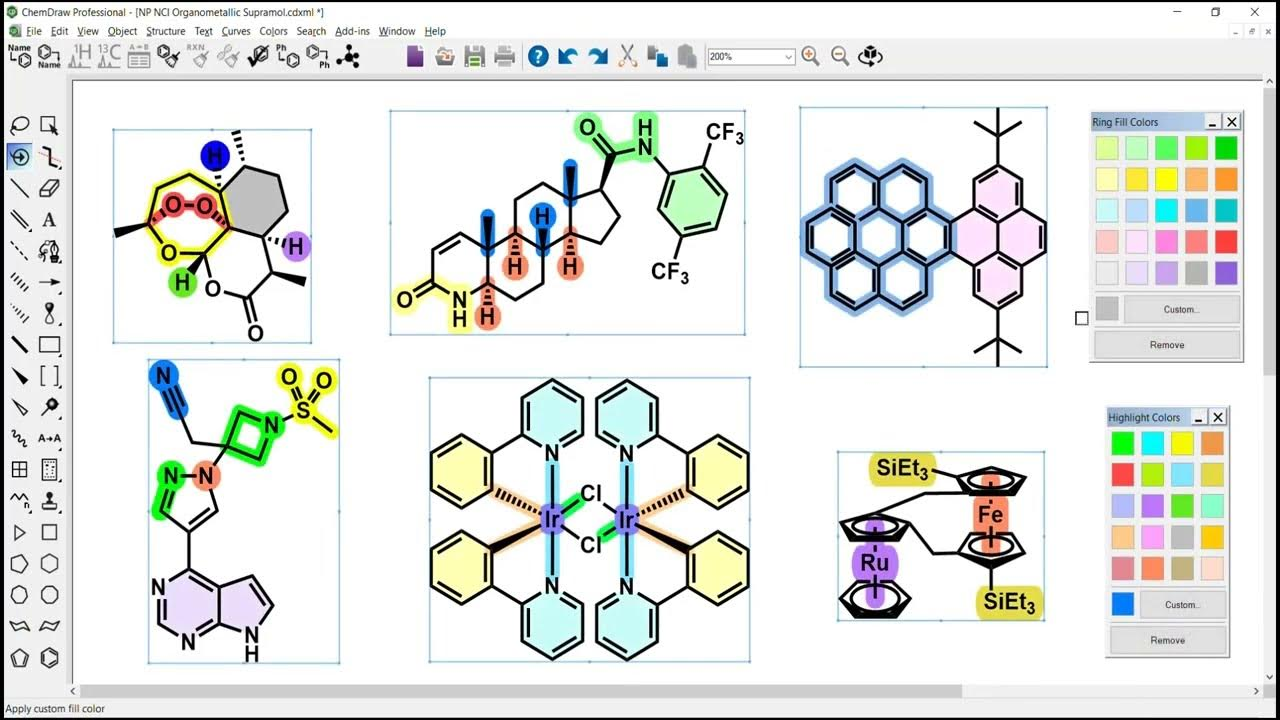
1. 检查版本和更新:确保您使用的是最新版本的ChemDraw。老版本的软件可能存在一些已知的bug,影响页面大小的设置功能。可以访问ChemDraw官方网站,下载并安装最新的更新包。
2. 进入页面设置选项:在ChemDraw界面中,点击“File”(文件)菜单,然后选择“Page Setup”(页面设置)。在弹出的页面设置窗口中,可以看到当前页面的尺寸和方向设置。如果页面大小选项不可用,可能是因为当前绘图已经超出了默认页面范围。
3. 调整绘图区域:如果当前绘图已经超出页面范围,可以尝试缩小绘图区域。选中所有绘图元素,然后使用“Object”(对象)菜单下的“Scale”(缩放)功能,将绘图比例缩小至合适范围。这样可以确保绘图在当前页面内,方便进一步调整页面大小。
4. 手动输入页面尺寸:在页面设置窗口中,可以尝试手动输入所需的页面尺寸。在“Width”(宽度)和“Height”(高度)字段中,输入所需的页面大小,然后点击“OK”按钮,应用设置。
5. 检查打印机设置:有时,页面大小问题可能与打印机设置有关。确保您的打印机驱动程序已正确安装,并选择合适的纸张尺寸和打印方向。通过“Print Preview”(打印预览)功能,检查绘图在页面上的显示效果。
通过以上方法,可以有效解决ChemDraw页面大小不能设置的问题,确保绘图效果符合预期。
二、chemdraw页面怎么铺满
在ChemDraw中,有时需要将绘图内容铺满整个页面,以便更好地展示化学结构式和分子式。以下是实现页面铺满的一些方法:
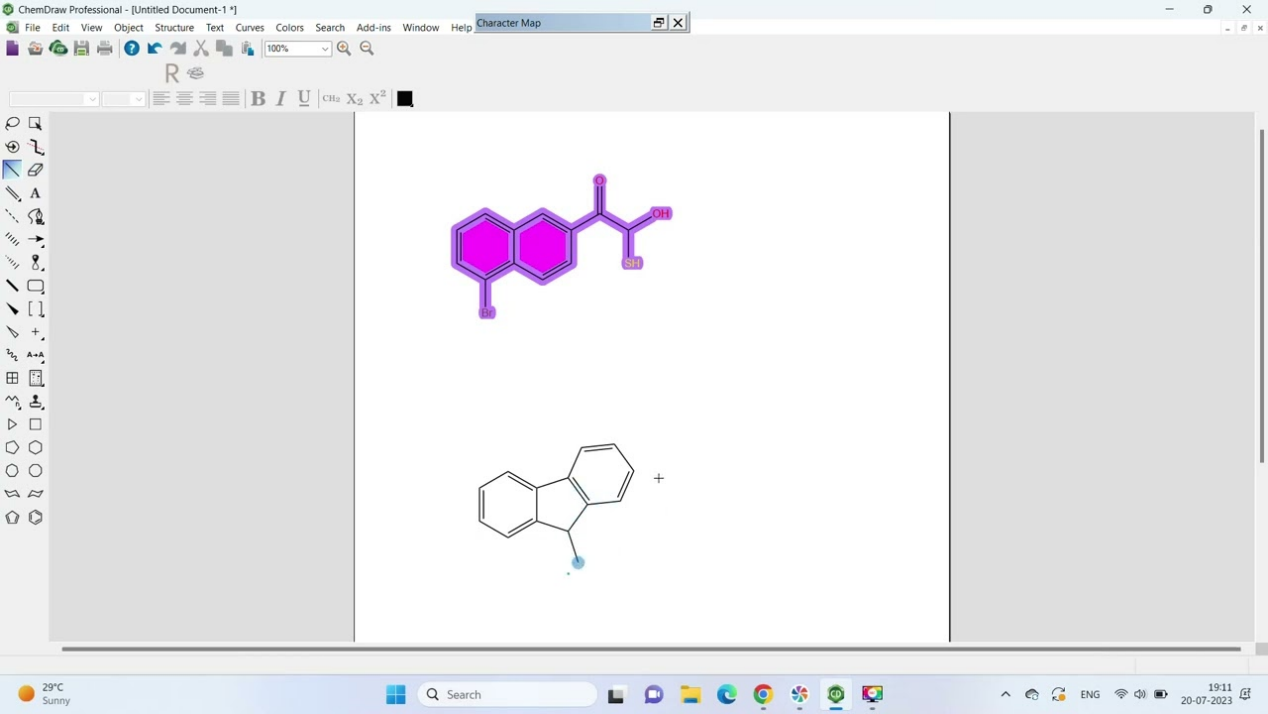
1. 调整页面边距:进入“Page Setup”(页面设置)窗口,调整页面边距设置。将“Top”(上)、“Bottom”(下)、“Left”(左)、“Right”(右)边距设置为较小值,例如0.5厘米或更小。这样可以最大限度地利用页面空间,使绘图内容铺满整个页面。
2. 使用适当的比例缩放:选中所有绘图元素,使用“Object”(对象)菜单下的“Scale”(缩放)功能,将绘图比例调整到合适大小。在缩放时,可以按住Shift键,保持绘图的纵横比例不变。通过多次调整,确保绘图内容铺满页面。
3. 利用自动适应功能:在某些版本的ChemDraw中,提供了自动适应页面大小的功能。选中所有绘图元素,然后在“Edit”(编辑)菜单中选择“Fit to Page”(适应页面)。这样,ChemDraw会自动调整绘图比例,使其铺满整个页面。
4. 手动调整对象位置:在调整绘图比例后,可以手动调整各个绘图元素的位置,确保它们在页面上的分布均匀。使用鼠标拖动对象,或者通过“Object Properties”(对象属性)窗口,精确调整对象的坐标位置。
5. 使用网格和对齐工具:在ChemDraw界面中,可以启用网格和对齐工具,帮助调整绘图元素的位置和大小。通过“View”(视图)菜单,选择“Show Grid”(显示网格)和“Snap to Grid”(吸附到网格)。这样,可以更方便地调整对象,使绘图内容更加整齐和美观。
通过这些方法,用户可以在ChemDraw中实现页面铺满,使绘图内容最大限度地展示在页面上,提升绘图效果。
三、chemdraw支持化学式制图吗
ChemDraw作为一款专业的化学绘图软件,在化学式制图方面具有强大的支持功能。以下是ChemDraw在化学式制图中的一些主要功能:
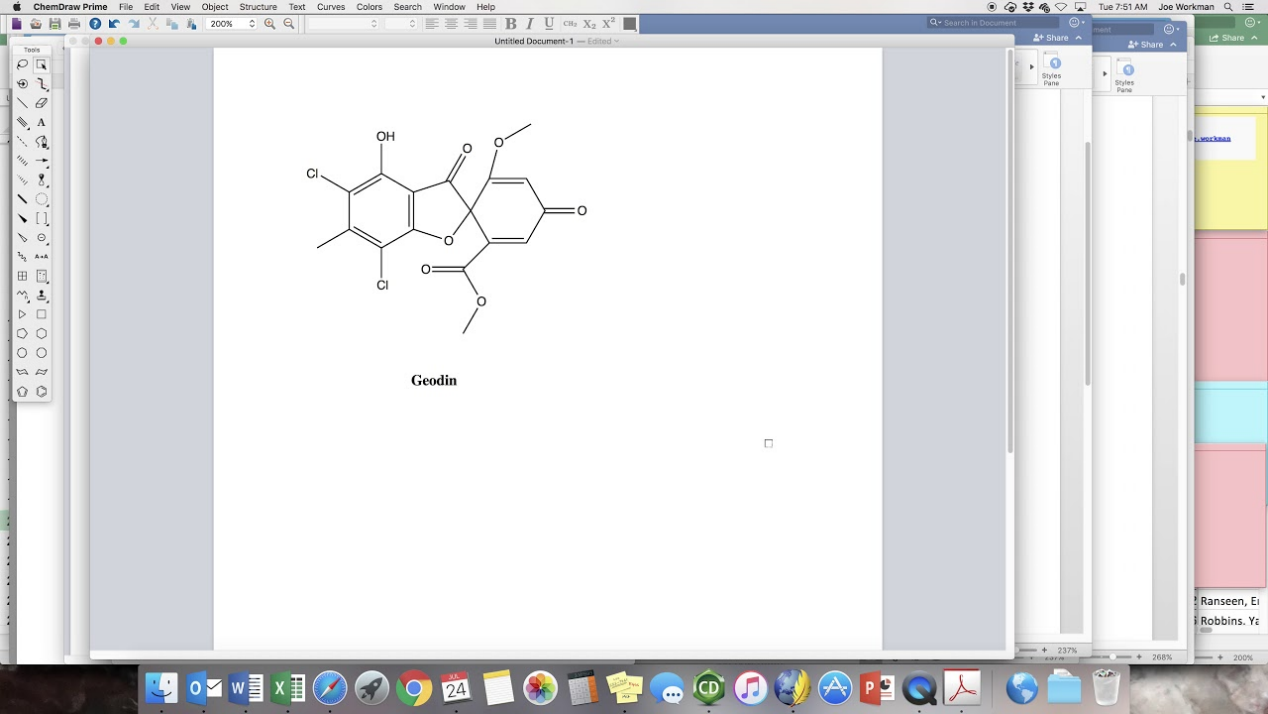
1. 化学结构绘制:ChemDraw提供了丰富的工具,方便用户绘制各种化学结构式。用户可以使用键合工具绘制单键、双键、三键等,还可以绘制环状结构、立体化学符号等。通过简单的拖放操作,可以快速构建复杂的化学结构。
2. 自动命名和编号:在ChemDraw中,用户可以自动生成化合物的名称和编号。选中化学结构后,使用“Structure”(结构)菜单下的“Generate Name”(生成名称)功能,可以自动生成符合IUPAC命名规则的化合物名称。使用“Add Atom Numbering”(添加原子编号)功能,可以自动为化学结构中的原子添加编号,方便后续分析和讨论。
3. 化学反应绘制:ChemDraw支持绘制化学反应式,用户可以使用箭头工具绘制反应箭头,并添加反应物、产物和催化剂等。通过“Reaction Scheme”(反应方案)工具,可以绘制复杂的反应路径和机制图,方便展示和交流。
4. 物理化学性质计算:ChemDraw提供了计算化合物物理化学性质的功能。选中化学结构后,使用“Calculate Properties”(计算性质)功能,可以计算分子量、密度、熔点、沸点等物理化学性质。这些数据可以直接显示在绘图中,方便用户参考。
5. 光谱图绘制:ChemDraw支持绘制各种光谱图,如NMR、IR、MS等。用户可以根据实验数据,绘制对应的光谱图,并标注峰值和化学位移等信息。通过光谱图的展示,可以更直观地分析和解释实验结果。
6. 文档和报告生成:ChemDraw可以将绘制的化学结构和反应式导出为多种格式,如PDF、PNG、SVG等,方便插入到报告和论文中。此外,ChemDraw还支持生成实验报告,自动生成实验步骤、试剂列表和数据分析等内容,提高实验记录和报告的效率。
总结来看,chemdraw页面大小不能设置 chemdraw页面怎么铺满,这些问题在本文中得到了详细的解答。通过调整版本和更新、进入页面设置选项、调整绘图区域、手动输入页面尺寸和检查打印机设置,用户可以解决页面大小不能设置的问题。通过调整页面边距、使用适当的比例缩放、利用自动适应功能、手动调整对象位置和使用网格和对齐工具,用户可以实现页面铺满。
ChemDraw在化学式制图方面具有强大的支持功能,包括化学结构绘制、自动命名和编号、化学反应绘制、物理化学性质计算、光谱图绘制和文档和报告生成等。希望本文能够为ChemDraw用户提供实用的参考和指导,帮助他们更好地利用ChemDraw进行化学绘图和研究。
展开阅读全文
︾